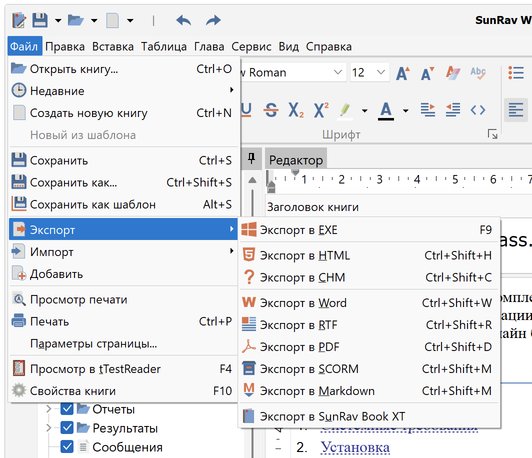В этой статье будет описано как создать книгу или учебник в программе SunRav BookOffice. Подробная информация находится в технической документации.
Установка программы
Прежде всего надо скачать программу. Для этого перейдите на страницу загрузки и загрузите BookOffice для Вашей операционной системы (Windows, Linux или macOS). После того как программа загрузится на Ваш компьютер, ее надо установить.
В зависимости от операционной системы, по завершении установки на рабочем столе (Windows), в стартовом меню (Windows, Linux) или в папке Программы (macOS) появится 3 ярлыка.
BookEditor - программа для написания электронных книг.
tTestReader - программа для чтения книг.
Configurator - программа для настройки чтения книг. Обычно применяется в учебных заведениях — дома она не нужна.
Для создания книг мы будем использовать программу SunRav BookEditor.
Запуск программы
Дважды щелкните мышкой по иконке программы SunRav BookEditor. После запуска появится начальное окно программы.
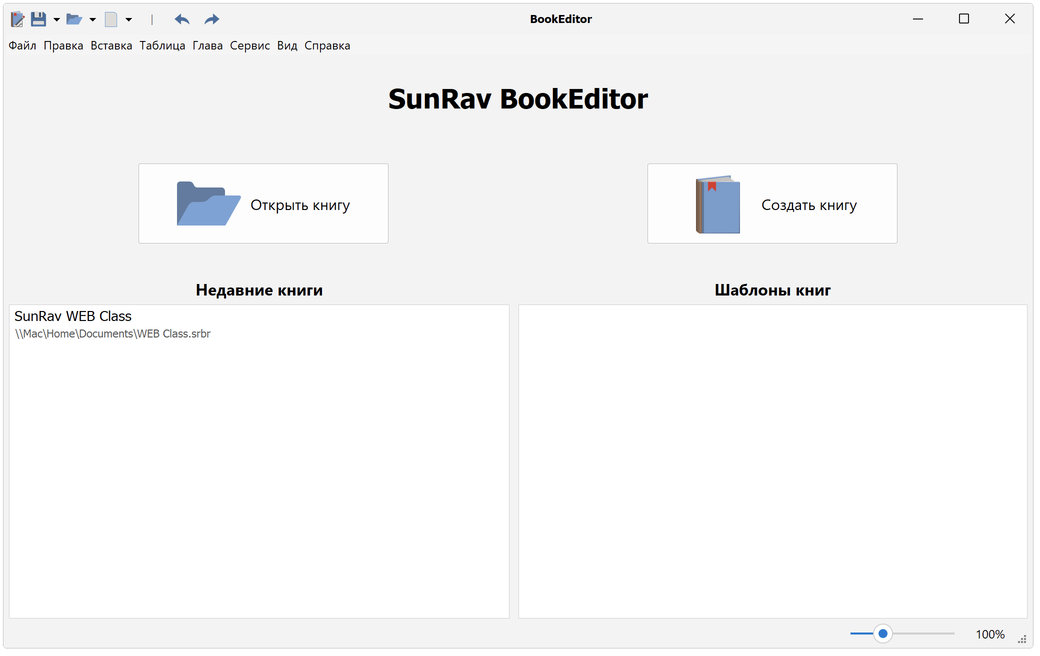
На начальном экране мы можем:
- Открыть произвольную книгу.
- Открыть книгу, с которой работали недавно.
- Создать новую пустую книгу.
- Создать новую книгу из шаблона.
Здесь мы описываем как создать новую книгу, поэтому просто нажимаем кнопку "Создать книгу". После этого появляется главное окно программы, и мы можем приступать к работе над нашей книгой.
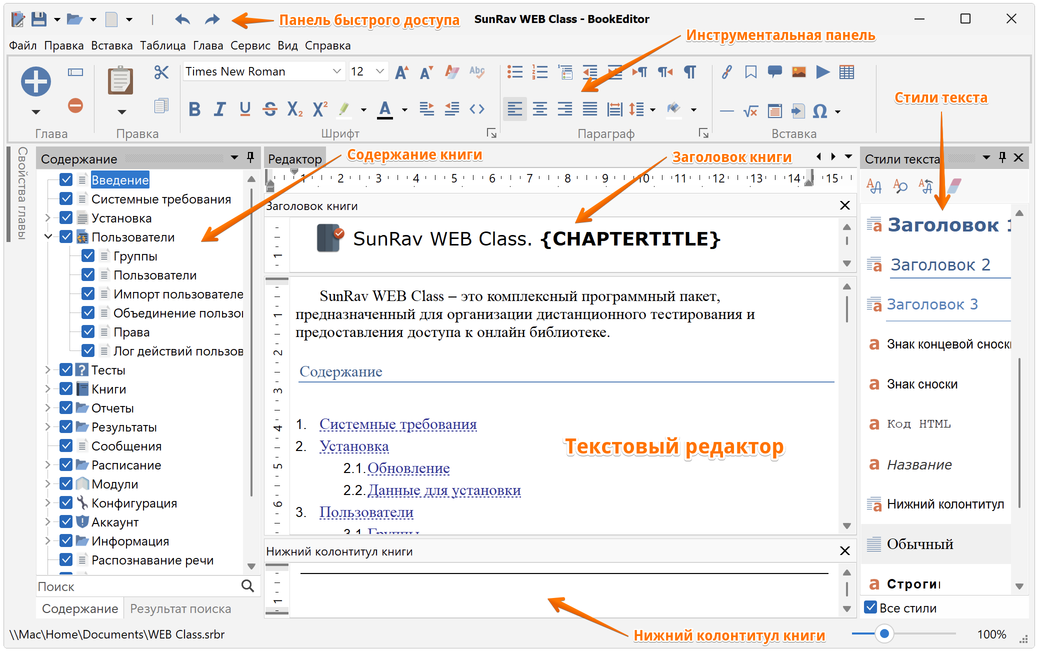
Содержание книги
В этом блоке происходит формирование структуры (содержания) книги. Главы можно свободно перемещать из одного места в другое.
Панель быстрого доступа
Используется для доступа к часто используемым операциям по работе с книгами: открытию, сохранению, импорту, экспорту.
Инструментальная панель
Используется для работы с главами, работы с текстом (редактирования, форматирования), вставки разных элементов в тест книги.
Заголовок книги
Текстовый редактор, в котором можно редактировать заголовок книги, появляющийся в начале каждой главы.
Текстовый редактор
Пожалуй, главный элемент программы. В нем происходит создание и редактирование содержимого страниц книги.
Стили текста
Стили позволяют поддерживать единое стилевое оформление книг. Просто изменив стиль, можно полностью преобразить вид книги.
Нижний колонтитул
Текстовый редактор, в котором можно редактировать нижний колонтитул книги, появляющийся внизу каждой главы.
Создание книги
Название книги и её свойства
Прежде всего, нужно задать название книги. Для этого выберите пункт меню Файл/Свойства книги или нажмите клавишу F10. Появится окно со свойствами книги.
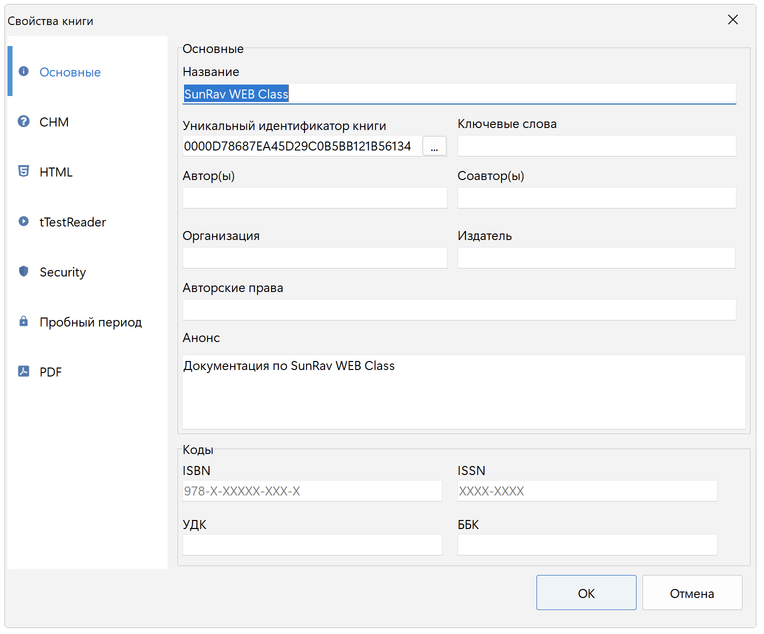
Введите название книги в поле Название. При необходимости, задайте другие свойства книги. После внесений изменений нажмите кнопку OK.
Заголовок и нижний колонтитул
Теперь определим заголовок и нижний колонтитул. Для этого используем текстовые редакторы Заголовок и Нижний колонтитул. Содержимое заголовка и нижнего колонтитула будет отображаться в каждой главе.
Содержание книги
Один из основных элементов электронной книги — содержание. Оно определяет логическую структуру книги.
Работа с главами
После запуска программы у нас уже есть одна глава. Она называется Глава 1. Чтобы изменить название главы, надо щелкнуть по ней указателем мыши и нажать клавишу F2, ввести новое название и нажать клавишу ENTER. Флажок слева от названия главы определяет — надо ли показывать эту главу в книге или нет. Чтобы добавить новую главу, нажмите клавши Alt+Ins или щелкните по кнопке . Для добавления вложенной главы в выбранную главу нажмите клавишу Alt+Shift+Ins. Перенести раздел можно простым перетаскиванием в нужное место.
Теперь приступим к формированию содержимого главы. Для этого щелкнем указателем мыши по Редактору и начнем вводить текст. Работа с редактором мало чем отличается от работы в таких текстовых редакторах, как Microsoft Word® и т. п. Работают все привычные сочетания клавиш ("горячие клавиши"), такие как: Ctrl+X, Ctrl+C, Ctrl+V, Ctrl+B, Ctrl+I и т. д. Форматирование текста производится с помощью инструментальной панели, находящейся в верхней части редактора.
Импорт
Можно предположить, что у автора уже есть наработанные материалы: документы Microsoft Word®, текстовые документы, рисунки. SunRav BookEditor позволяет их использовать. Установите курсор в то место текста создаваемой книги, куда Вы хотите вставить нужный материал, и щелкните по одной из кнопок на вкладке Вставка.

– для вставки изображения в форматах SVG, PNG, GIF, JPG, BMP, ICO, EMF, WMF.
– для вставки аудио и видео файлов.
– для импорта документов Microsoft Word® (DOCX), RTF, HTML, Markdown и текстовых документов.
Вставка
В текст главы, кроме внешних документов, изображений и аудио/видео файлов, можно вставить дополнительные элементы:
Гиперссылки
- Один из самых главных элементов электронной книги. Ссылки позволяют переходить из одной главы в другую, показывать информацию во всплывающих окнах, запускать процесс тестирования (с помощью программы tTestReader), открывать интернет страницы, запускать другие программы и т. д.
Закладки
- Используется для точного позиционирования в ссылках, позволяя перейти к нужной строке в главе.
Всплывающие подсказки
- Показываются при наведении указателя мыши на текст или изображение, для которого есть подсказка.
Горизонтальная линия
- Просто горизонтальная линия на всю ширину страницы.
Формула (только в Windows)
- Позволяет вставить математическую формулу.
Символ
- Позволяет вставить произвольный символ из любого набора шрифтов.
Спойлер (только в Windows)
- В спойлере можно спрятать любой текст и/или изображение/аудио/видео. В спойлере используется такой же редактор, как и в самой главе.
Таблицы
- Кроме своего прямого назначения таблицы можно использовать для форматирования главы. Для этого применяются таблицы без рамок.
Публикация / экспорт книги
Программа может создавать книги в разных форматах.
 RTF
RTF
Один из самых распространенных текстовых форматов. Поддерживает форматирование текста, изображения, ссылки...
 Word
Word
Основной формат программы Microsoft Word® — пожалуй наиболее популярного текстового редактора.
 CHM
CHM
По сути это набор сжатых HTML страниц. Очень часто используется в качестве справочной системы в составе программного обеспечения. Примером может служить справка к программе SunRav BookEditor. Основные преимущества этого формата: небольшой размер электронной книги, использование индексного и полнотекстового поиска.
 HTML
HTML
Позволяет выложить книгу на сайте. Состоит из набора HTML страниц, изображений и несколько служебных файлов, с помощью которых можно создать дерево содержания. HTML файлы формируются на основе шаблонов, что позволяет настроить их внешний вид под свои задачи (под дизайн сайта, например).
 EXE книга
EXE книга
Пожалуй, это самый распространенный и удобный формат. Преимущества этого формата: для просмотра не нужна программа для чтения — она уже встроена в саму книгу; полное сохранение всего форматирования; использование полнотекстового поиска. Недостатки: достаточно большой размер файла, за счет уже встроенной программы для чтения, и работа только в ОС Windows.
 Markdown
Markdown
Облегчённый язык разметки, созданный с целью обозначения форматирования в простом тексте, с максимальным сохранением его читаемости человеком, и пригодный для машинного преобразования в языки для продвинутых публикаций (HTML, Rich Text и других).
 PDF
PDF
Формат PDF фактически является стандартом в обмене деловой документации. Программа для чтения документов в этом формате достаточно распространена и ее можно загрузить бесплатно.
 SCORM
SCORM
Международный стандарт для создания электронных учебников и курсов.
Сохраните книгу — Ctrl+S. Сохранённую книгу (с расширением .srbr) можно просматривать в программе tTestReader, которая поставляется в составе SunRav BookOffice.
Для экспорта книги в другие форматы, выберите тип файла в меню Файл/Экспорт, папку для сохранения, введите имя файла и нажмите кнопку Сохранить.